小编在安装 Photoshop CS4 ,在制作图片在上面打文字的时候 最郁闷的事情发生了,无法实时的预览字体的效果,必顺把文字打完然后打一下别的工具才会显示出来..
我自己发现在增强版先前的版本中,如果不去掉的话,在输出文件字时会看不到文字,原因是由于在运行绿色程序时,没有向 C:\Program Files\Common Files\Adobe 中添加 TypeSupport 文件夹及其中文件,只要添加后就不会出现这种现象.
见意大家不要用绿色版本的Photoshop 某些精简版的PS也会有这样的情况。
后来在网上找到的解决办法,具体是什么原因 小编也不太清楚,反正可以解决问题就行了。
如果你是 Windows XP SP3 系统的用户,需手动设置,去掉“字体预览大小”功能
(具体操作为:启动Photoshop,将“编辑 → 首选项 → 文字 → 字体预览大小”前面的√去掉即可。
或者 Ctrl+K 然后选 文字 然后将 字体预览大小”前面的√去掉即可。
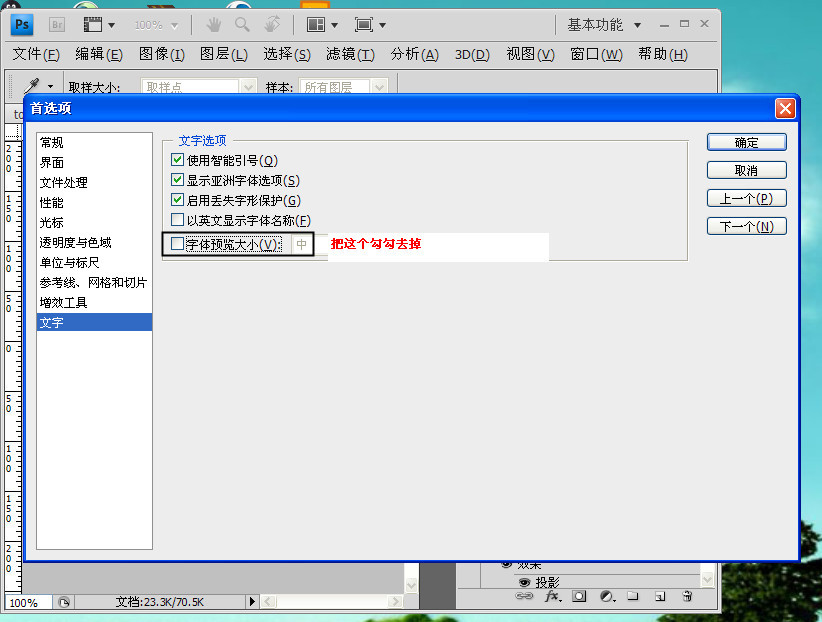
相关阅读
- 暂无推荐
《》由网友“”推荐。
转载请注明: